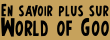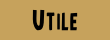Création de nouveaux niveaux
Envoyé par xanax
- Site
officiel - Article
Wikipédia - Télécharger
la démo - Jouer en
français - Visionneur
de profil - Les solutions
en vidéo - Forum
anglophone - Nouveaux
niveaux - GooTool
- WoG Editor
|
Création de nouveaux niveaux 23 novembre 2008, 22:22 |
Membre depuis : 15 ans Messages: 98 |
Bonjour.
Je sais qu'il existe GooTool et Wog Editor mais je pense qu'il faudrait un didacticiel (tutorial) concernant l'utilisation de ces 2 logiciels ainsi qu'une documentation détaillée (pas-à-pas) sur la création de nouveaux niveaux pour World of Goo.
Actuellement, tout ceci est très vague.
Je sais que certains se sont attelés à la création de nouveaux niveaux mais personnellement, je n'ai aucune idée de la manière dont ils s'y sont pris.
Voilà.
A+
Modifié 1 fois. Dernière modification le 23/11/2008 22:37 par xanax.
Je sais qu'il existe GooTool et Wog Editor mais je pense qu'il faudrait un didacticiel (tutorial) concernant l'utilisation de ces 2 logiciels ainsi qu'une documentation détaillée (pas-à-pas) sur la création de nouveaux niveaux pour World of Goo.
Actuellement, tout ceci est très vague.

Je sais que certains se sont attelés à la création de nouveaux niveaux mais personnellement, je n'ai aucune idée de la manière dont ils s'y sont pris.
Voilà.
A+
Modifié 1 fois. Dernière modification le 23/11/2008 22:37 par xanax.
|
30 novembre 2008, 22:12 |
Membre depuis : 15 ans Messages: 39 |
Salut !
J'ai moi-même téléchargé ces 2 prog's !
GooTool est super simple d'utilisation : il sert à RAJOUTER des ressources aux jeux (levels, goos, etc..)
: il sert à RAJOUTER des ressources aux jeux (levels, goos, etc..) 
WoG Editor est... incompréhensible oO . Ayant moi-même fait de la programmation, eh ben... je pige que dalle. Comment on "charge" les ressources ? Gné ? Bon d'accord, c'est qu'une bêta... mais... un pt'it tuto f'rait pas de mal ? Non ?
. Ayant moi-même fait de la programmation, eh ben... je pige que dalle. Comment on "charge" les ressources ? Gné ? Bon d'accord, c'est qu'une bêta... mais... un pt'it tuto f'rait pas de mal ? Non ?
Choc@piixBoy

J'ai moi-même téléchargé ces 2 prog's !

GooTool est super simple d'utilisation
 : il sert à RAJOUTER des ressources aux jeux (levels, goos, etc..)
: il sert à RAJOUTER des ressources aux jeux (levels, goos, etc..) 
WoG Editor est... incompréhensible oO
 . Ayant moi-même fait de la programmation, eh ben... je pige que dalle. Comment on "charge" les ressources ? Gné ? Bon d'accord, c'est qu'une bêta... mais... un pt'it tuto f'rait pas de mal ? Non ?
. Ayant moi-même fait de la programmation, eh ben... je pige que dalle. Comment on "charge" les ressources ? Gné ? Bon d'accord, c'est qu'une bêta... mais... un pt'it tuto f'rait pas de mal ? Non ?
Choc@piixBoy
|
02 décembre 2008, 14:48 |
Membre depuis : 15 ans Messages: 39 |
Heu... j'ai bidouillé un peu... en fait j'ai posté tout ça sur le forum officiel... Alors pour ceux qui maîtrise l'anglais go là bas pour la ch'tite présentation de World Of Gookies(C) :
http://2dboy.com/forum/index.php/topic,927.0.html
Un screenshoot quand même pour les 100% français :

http://2dboy.com/forum/index.php/topic,927.0.html
Un screenshoot quand même pour les 100% français :

|
Re: Création de nouveaux niveaux 07 décembre 2008, 11:27 |
Membre depuis : 15 ans Messages: 98 |
Voici un tutorial (entièrement en anglais) pour la création de niveaux avec WOG Editor :
[apps.sourceforge.net]
__________________________________________________
Les Goo et les couleurs, ça ne se discute pas !
Venez discuter avec nous à propos du jeu sur IRC :
Serveur : irc.efnet.info - Channel : #world-of-goo
Logiciels conseillés : pidgin - mirc - xchat
__________________________________________________
[apps.sourceforge.net]
__________________________________________________
Les Goo et les couleurs, ça ne se discute pas !
Venez discuter avec nous à propos du jeu sur IRC :
Serveur : irc.efnet.info - Channel : #world-of-goo
Logiciels conseillés : pidgin - mirc - xchat
__________________________________________________
|
07 décembre 2008, 13:09 |
Administrateur Membre depuis : 15 ans Messages: 174 |
Citation
xanax
Voici un tutorial (entièrement en anglais) pour la création de niveaux avec WOG Editor :
[apps.sourceforge.net]
Oui, j'ai vu ça. Il faudrait en faire un traduction. Là-bas d'abord, et pourquoi pas ici aussi ensuite.

|
Re: Création de nouveaux niveaux 07 décembre 2008, 14:53 |
Membre depuis : 15 ans Messages: 126 |
|
Re: Création de nouveaux niveaux 07 décembre 2008, 16:28 |
Membre depuis : 15 ans Messages: 60 |
Pour la traduction du tutoriel, j'ai fait ça vite fait (enfin... ça m'a pris un peu de temps quand même, mais j'ai pas trop relu et j'ai traduit à la va-vite... J'espère que ça reste compréhensible  )
)
Si vous avez des remarques ou questions, n'hésitez pas, mais je vous avouerais que je n'ai pas fait le niveau-tutoriel dont il parle, donc je ne pourrais sans doute pas vous répondre
Et j'ai décidé de ne pas traduire certains mots vu que le logiciel est en anglais, et que ce serait donc plus simple de voir de quoi le tutoriel parle (c'est assez évident, mais je préfère préciser )
)
Modifié 2 fois. Dernière modification le 07/12/2008 21:45 par Altom.
 )
)
Citation
Bienvenue dans ce tutoriel pour l'éditeur de WoG !
Installation :
Vous pouvez télécharger les fichiers de l'éditeur de WoG ici. Décompressez et ouvrez 'wogeditor.exe' pour démarrer le programme.
Interface :
L'interface est composée de deux parties principales : la vue graphique à gauche et les menus à droite.
Cliquez ici pour voir l'image
Comme vous pouvez le voir, le menu est divisé en trois parties, chacune contrôlant une partie différente du niveau.
Ressource :
L'onglet ressource contrôle toutes les ressources dont vous aurez besoin pour faire votre niveau. Par exemple, les textures d'arrière-plan, les musiques et les images. Il y a deux manières d'ajouter de nouvelles ressources au niveau :
*Dans le menu, faites un clic droit sur 'Ressources' et cliquez sur "add child image" ou "add child sound". Dans la barre de propriété pour cet objet, entrez le chemin vers le fichier (Remarque : Il faut entrer le chemin à partir du dossier WoG. Par exemple : res\sounds\loop_strongwind).
*La manière la plus simple est de naviguer vers le dossier de votre niveau et d'y ajouter les ressources. Pour celà, trouvez votre dossier d'installation de WoG et aller à res\levels\NomDuNiveau. Placez-y les ressources désirées et appuyez sur le bouton "Update level resources" dans l'éditeur. Un bon endroit pour trouver des images pour votre niveau est le dossier /res.
Niveau :
C'est au menu niveau que les choses deviennent plus compliquées. Ce menu s'occupe de tous les objets dans le niveau, comme les boules de Goo, les musiques à jouer et la position de la caméra. Faites un clic droit sur le bouton 'level' vous permettra d'ajouter des objets au niveau. Essayez cela en cliquant sur 'Add child Balllnstance' ce qui devrait ajouter un autre objet à la liste s'appelant 'Balllnstance'. Cliquez dessus et examinez la fenêtre des propriétés. Cette fenêtre est celle où vous ferez la plupart de votre travail dans l'éditeur, donc lisez ceci attentivement. Pour cette Ballnstance, elle vous permet d'éditer quelle type de goo elle sera, où elle sera placée sur la map et d'autres choses (Remarque : Les textes en gras indiquent que c'est une propriété importante. Quand vous regarderez les propriétés d'un élément 'music', le tag 'id' est le nom de la ressource utilisée.
Scène :
L'onglet 'scene' contrôle le niveau, de la détection des collisions à la gravité et au-delà.
L'élément 'SceneLayer' est utilisé pour mettre des images dans le niveau, que ce soit une image de fond ou un mur. 'LinearForceFields' est utilisé pour la gravité et le vent et 'compgeom' est utilisé pour les collisions. Vous pouvez ajouter des lignes ou des cercles qui tueront les boules de Goo qui s'aventureront plus loin que vous le voulez en remplissant le champs 'tag' par 'deadly',
Une bonne manière de comprendre comment utiliser cet onglet est d'ouvrir un niveau (Je vous conseille Blustery Day) et regarder ce que font les lignes. 'Compositegeom' est la partie la plus importante de tout ça car ça créée les surfaces. Si vous ajouter un image pour un mur, vous devez aussi ajouter 'compositegeom' pour que les boules de Goo s'arrêtent à ce mur. Regarder un niveau finit est encore une bonne manière de comprendre tout cela.
Votre Premier Niveau :
Après avoir ouvert un niveau ou deux et avoir compris les idées de bases, il est temps de créer votre premier niveau. Cliquez sur le bouton 'create new level' est appelez-le 'Tutorial'. vous devriez voir quelque chose de similaire à ceci :
Cliquez ici pour voir l'image
Nous avons maintenant la base pour un niveau. Premièrement, des ressources doivent être ajoutées, donc ouvrez l'onglet 'resource'. Trouvez une musique que vous aimez, ajouter un élément 'sound' et entrez le chemin qui y mène (Par exemple : res\music\yearsofwork). Pour les images désirées, trouvez les images, placez-les dans votre dossier et appuyer sur le bouton 'update resources'. Vous pouvez ajouter des ressources quand vous voulez.
Maintenant nous pouvons commencer à créer le niveau. Allez à l'onglet 'scene' et ajoutez un nouveau 'Scene layer' [ndt : littéralement "couche de scène"]. Trouvez un arrière plan que vous aimez (par exemple res\images\levelimages\sky_blue2a), chargez-le dans 'resources' et entrez la propriété id correspondante. Vous pouvez alors étirez les images à la taille que vous voulez, en utilisant les propriétés 'scalex' et 'scaley' [ndt : la première étire horizontalement et la deuxième étire verticalement] (Remarque : Les 'Scenelayer' sont filtrés avec leur profondeur, ce qui est une propriété, et comme on veut que cette image soit tout au fond, l'onglet propriété met un nombre négatif pour la profondeur, comme -50).
Maintenant, nous devons trouver des textures de sol (res\levels\drool\main_02), et les ajouter dans l'onglet 'resource', avant de l'ajouter comme un nouveau 'scene layer'. Déplacez ce layer jusqu'à x: -300 ; y: -200 'depth': -40.
Maintenant, nous voulons ajouter des collisions à cet objet, donc ajoutez un 'compositegeom' à la scène. Faites un clic droit dessus et ajoutez un rectangle suivit d'un cercle. Dans les propriétés du 'compositegeom', changez le 'material' en 'rock'. Éditez aussi les propriétés du cercle pour être x: -120 et y: -55. Finalement, faites le rectangle x: -350 y; -65, 'width': -400 et rotation: 16.
Pour ajouter des boules de Goo au niveau il faut ajouter 6 'Ballinstance' dans l'onglet 'level'. Il est plus simple d'en créer un, de lui mettre 'common' pour 'type' et de le déplacer à x:-300 y:100. Copiez-collez-le jusqu'à ce qu'il y ait 6 boules et placez-les autour en modifiant un peu leur coordonnées en x et en y, jusqu'à obtenir quelque chose ressemblant à ceci :
Cliquez ici pour voir l'image
Tant que vous êtes dans l'onglet 'level', ajoutez un élément 'sound' et liez-le à la musique que vous avez ajoutée dans l'onglet 'resources' plus tôt. Maintenant, créez 3 'strand', qui sont les liens entre les boules de Goo, pour avoir quelque chose sur lequel on peut construire au début du niveau. Dans l'onglet 'properties' il devrait y avoir 'gb1' et 'gb2', qui sont les boules de Goo à lier. En utilisant ces valeurs, attachez la boule de Goo en haut au milieu avec celle en bas à gauche et en bas à droite, ce qui demandera 3 'strands' [ndt : j'imagine qu'il faut aussi lier les deux boules en bas ensemble, sinon ça ne fait que deux 'strands'...].
Maintenant, le tuyau. Ajoutez un 'pipe' dans l'onglet 'level', et ajoutez trois 'vertex' à ce tuyau. Un 'vertex' est un coin du tuyau, donc placez le dernier pour qu'il sorte du niveau, celui du milieu à l'intérieur du niveau, et le dernier là où vous voulez que soit la sortie. Utilisez les dernières 'value' pour placez les coordonnées de la sortie du niveau (qui seront ajoutées comme un élément de l'onglet 'level').
Avant de terminer, nous devons contrôlez la caméra Cliquez sur l'onglet 'scene' puis sur l'élément 'scene'. Remplissez le champs 'miny' par '-400' et 'maxy' par '400'. Ceci déterminera les limites du niveau.
Nous arrivons à la fin. Dans l'onglet 'scene', créez un rectangle en 'compositegeom', déplacez le en x=-50, et inscrivez 'stopsign' pour 'tag'. Ceci empêchera les boules de dépasser les bords. Il faut aussi supprimer ou déplacer la ligne appelée 'ground', car pour l'instant ça donne l'impression que les boules de Goo flottent. Vous pouvez aussi modifier le nombre de boules nécessaires pour terminer le niveau dans l'élément 'level'.
À moins qu'il y ait des complications imprévues, votre niveau devrait maintenant être jouable. Félicitation, mais ce n'est pas terminé, il y a encore beaucoup à faire !
(Traduit par Altom depuis [apps.sourceforge.net])
Si vous avez des remarques ou questions, n'hésitez pas, mais je vous avouerais que je n'ai pas fait le niveau-tutoriel dont il parle, donc je ne pourrais sans doute pas vous répondre

Et j'ai décidé de ne pas traduire certains mots vu que le logiciel est en anglais, et que ce serait donc plus simple de voir de quoi le tutoriel parle (c'est assez évident, mais je préfère préciser
 )
)Modifié 2 fois. Dernière modification le 07/12/2008 21:45 par Altom.
|
07 décembre 2008, 19:47 |
Administrateur Membre depuis : 15 ans Messages: 174 |
Tiens, j'ai bien fait de passer par là, j'allais me lancer - inutilement maintenant - dans la traduction. Merci !Citation
Altom
Pour la traduction du tutoriel, j'ai fait ça vite fait (enfin... ça m'a pris un peu de temps quand même, mais j'ai pas trop relu et j'ai traduit à la va-vite... J'espère que ça reste compréhensible)

Je vais tester le tuto, donc ça fera relecture en même temps.

|
Re: Création de nouveaux niveaux 07 décembre 2008, 20:23 |
Membre depuis : 15 ans Messages: 126 |
|
Re: Création de nouveaux niveaux 07 décembre 2008, 21:42 |
Membre depuis : 15 ans Messages: 60 |
Bon, je viens de relire à tête reposée, et c'est quand même très mauvais (pleins de fautes de frappes, phrases traduites mot à mot pas très claires, etc.), donc si quelqu'un veut un peu remanier le texte, qu'il ne se prive pas  (je corrige déjà les fautes de frappes que j'ai trouvées)
(je corrige déjà les fautes de frappes que j'ai trouvées)
Mais bon, c'est seulement un tutoriel, pas une dissertation, donc normalement tant que ça reste compréhensible il ne faut pas trop chipoter. Si Nicosmos a réussi à terminer le niveau Tutoriel ce sera déjà un bon point
DarkZonor : Effectivement, c'est pas l'éditeur le plus simple que j'ai jamais vu. Mais bon, il y a bien pire, et c'est déjà pas mal d'avoir réussi à faire un éditeur de niveau
Modifié 1 fois. Dernière modification le 07/12/2008 21:47 par Altom.
 (je corrige déjà les fautes de frappes que j'ai trouvées)
(je corrige déjà les fautes de frappes que j'ai trouvées)
Mais bon, c'est seulement un tutoriel, pas une dissertation, donc normalement tant que ça reste compréhensible il ne faut pas trop chipoter. Si Nicosmos a réussi à terminer le niveau Tutoriel ce sera déjà un bon point

DarkZonor : Effectivement, c'est pas l'éditeur le plus simple que j'ai jamais vu. Mais bon, il y a bien pire, et c'est déjà pas mal d'avoir réussi à faire un éditeur de niveau

Modifié 1 fois. Dernière modification le 07/12/2008 21:47 par Altom.
|
Re: Création de nouveaux niveaux 07 décembre 2008, 21:47 |
Membre depuis : 15 ans Messages: 98 |
C'est marrant car je venais de finir ma propre traduction que je tu publiais la tienne sur ce forum 
Tant pis pour moi J'ai été pris de court on dirait.
J'ai été pris de court on dirait.
__________________________________________________
Les Goo et les couleurs, ça ne se discute pas !
Venez discuter avec nous à propos du jeu sur IRC :
Serveur : irc.efnet.info - Channel : #world-of-goo
Logiciels conseillés : pidgin - mirc - xchat
__________________________________________________

Tant pis pour moi
 J'ai été pris de court on dirait.
J'ai été pris de court on dirait.__________________________________________________
Les Goo et les couleurs, ça ne se discute pas !
Venez discuter avec nous à propos du jeu sur IRC :
Serveur : irc.efnet.info - Channel : #world-of-goo
Logiciels conseillés : pidgin - mirc - xchat
__________________________________________________
|
Re: Création de nouveaux niveaux 07 décembre 2008, 21:51 |
Membre depuis : 15 ans Messages: 60 |
Citation
xanax
C'est marrant car je venais de finir ma propre traduction que je tu publiais la tienne sur ce forum
Tant pis pour moiJ'ai été pris de court on dirait.
Bon, j'ai pris deux personnes de vitesse, je vous laisserait la prochaine traduction

Mais publie toujours la tienne ici, comme ma traduction est loin d'être parfaite, ça pourrait aider ceux qui ne comprennent rien à la mienne

|
Re: Création de nouveaux niveaux 07 décembre 2008, 23:15 |
Membre depuis : 15 ans Messages: 98 |
Voici donc ma trad :
__________________________________________________
Les Goo et les couleurs, ça ne se discute pas !
Venez discuter avec nous à propos du jeu sur IRC :
Serveur : irc.efnet.info - Channel : #world-of-goo
Logiciels conseillés : pidgin - mirc - xchat
__________________________________________________
Citation
Didacticiel/Tutoriel
Bienvenue dans le didacticiel de WoG editor !
Installation
Vous trouverez les fichiers relatifs à l'éditeur de niveaux «WOG Editor» ainsi que les téléchargements ici. Décompressez et lancez «wogeditor.exe» pour installer le programme.
Interface
L'interface est composée de deux parties, la vue graphique à gauche et les menus à droite.
Image:Blustery_day_example.JPG
Comme vous pouvez le voir, le menu est scindé en trois parties, chacune contrôlant un aspect différent du niveau.
Resource:
L'onglet «resource» contrôle toutes les ressources dont vous aurez besoin pour créer un niveau. Par exemple, les textures du fond (background), la musique et toutes les images requises.
Il y a deux façons d'ajouter de nouvelles ressources à un niveau.
* Dans le menu, cliquez avec le bouton droit sur le mot «Resources» et cliquez sur «add child image» ou sur «add child sound». Dans la barre de propriétés pour cet item, ajoutez le chemin du fichier. (Note: vous n'avez besoin que d'ajouter le chemin depuis le dossier de World of Goo. Exemple : «res/sounds/loop_strongwind»).
* La manière la plus facile de naviguer dans le dossier du niveau et ajouter les ressources ici. Pour faire ça, trouvez votre dossier d'installation de World of Goo et allez dans «\res\levels\LevelName». Déplacez-y les ressources et cliquez sur le bouton «Update level resources» dans l'éditeur. Un bon endroit pour trouver des images pour votre niveau est dans le dossier «/res» de l'installation.
Level:
Le menu «Level» complique un peu les choses. Ce menu traite de tous les objets dans le niveau, comme les boules de goo, quelle musique jouer et les positions des caméras.
Faire un click droit sur le bouton «level» vous permettra d’ajouter de nouveaux objets dans le niveau. Essayez donc en cliquant sur «Add Child BallInstance», ce dernier ajoutera un autre objet juste en dessous et nommé «BallInstance». Cliquez desssus et examinez la fenêtre de propriétés. Cette dernière vous servira énormément dans l’éditeur car c’est avec elle que vous ferez la plupart du bouleau dans l’éditeur, donc prêtez-y la plus grande attention. Quant à «BallInstance», il vous permet d’éditer le type de boule de goo, où les placer sur la carte et plein d’autres choses (Note: le texte en caractère gras indique qu’il s’agit d’une propriété importante). Quand vous regardez les propriétés d’une musique ou d’un son, le tag «id» est le nom de la ressource que vous utilisez.
Scène:
L’onglet «Scene» sert à contrôler le niveau lui-même, de la détection des collisions à la gravité et bien plus encore. L’élément «SceneLayer» est utilisé pour mettre des images dans le niveau, s’il s’agit par exemple du fond de l’image ou d’un mur. «LinearForceFields» est utilisé pour la gravité et le vent quant à «compgeom» est utilisé pour les collisions.
Vous pouvez ajouter des lignes ou des cercles pour tuer les boules de goo si elles se dirigent en dehors de la zone que vous avez défini pour leur parcours et ce, en tapant «deadly» dans le tag.
La meilleure façon de comprendre cet onglet est d’ouvrir un niveau (un bon choix pour tester est «Blustery Day») et jeter un œil à quoi correspondent les lignes. «Compositegeom» est le plus important de tout ça car il traite des surfaces.
Si vous ajoutez une image pour un mur, vous devez également ajouter «compositegeom» pour faire en sorte que les boules s’arrêtent au contact du mur. Encore une fois, regarder de plus près un niveau fini est une bonne idée pour comprendre comment tout cela fonctionne.
Votre premier niveau
Une fois que vous avez ouvert et regardé un ou deux niveaux de plus près, et que vous avez acquis les bases, il est temps pour vous de créer votre premier niveau.
Cliquer sur le bouton «create new level» et nommez le «Tutorial». Vous devriez voir quelque chose ressemblant à ça :
Image:Tutorial level.JPG
Nous avons maintenant les bases d’un niveau. Avant tout, vous avez besoin de ressources, donc ouvrez l’onglet «resource». Trouvez des musiques que vous aimez, ajoutez un élément sonore et entrez son chemin/son emplacement sur le disque (Exemple: «res\music\yearsofwork»). Pour les images, dépacez-les dans votre dossier et cliquez sur le bouton «update resources». Vous pouvez ajouter de nouvelles ressources quand bon vous semble.
Maintenant, pour commencer la création d’un nouveau niveau. Rendez-vous sur l’onglet «scene» et ajoutez un calque (layer). Trouvez une image de fond sympa (« res\images\levelimages\sky_blue2a »), chargez-la dans les resources et liez le numéro d’id à elle. Vous pouvez alors redimensionner cette image comme bon vous semble en utilisant les propriétés «scalex» et «scaley» (Note: les calques de scène (scene layers) sont filtrés en fonction de la profondeur, laquelle est aussi une propriété, et parce que nous voulons que ce soit l’image la plus au fond, dans les propriétés, entrez une valeur négative pour la profondeur, comme -50). Ensuite, nous avons besoin de trouver des textures pour le sol (« res\levels\drool\main_02 »), et de les ajouter dans l’onglet «resource », avant aussi de l’ajouter à un calque de scène (layer scene). Bougez ce calque aux coordonnées x:-300, y:-200 et depth :-40.
Ensuite, nous allons ajouter une collision à cet objet, donc ajoutez un « child compositegeom » à la scène. Faites un click droit sur «composite geom» et ajoutez un rectangle suivi d’un cercle. Dans les propriétés de « compositegeom », changez «material» en «rock». Editez aussi les propriétés du cercle comme suit : x:-120 et y:-55. Enfin, donnez au rectangle les propriétés suivantes : x:-350, y:-65, width: 400 et rotation 0.16.
Pour ajouter des boules de goo au niveau nous avons besoin d’ajouter 6 «Ballinstances» dans l’onglet de niveau. Il est plus facile d’en créer une, donnez lui un type «common » et bougez la à x:-300 y:100. Copiez et collez jusqu’à ce qu’il y ait 6 boules et placez les un peu comme sur l’image ci-dessous (en changeant en conséquence les coordonnées x et y).
Image:New level.JPG
Une fois que vous êtes dans l’onglet «level», ajoutez un élément sonore et liez cet élément sonore à la musique que vous avez ajouté dans votre onglet de ressources un peu plus tôt. Ensuite, créez 3 filaments (strands), lequels servent à lier les boules de goo entre elles de façon à ce que nous ayons quelque chose à construire au début du niveau. Dans l’onglet propriétés il doit y avoir «gb1» et «gb2», qui sont les boules de goo à lier. En utilisant ces valeurs, attachez la boule de goo qui est en haut et au milieu à celles qui sont en bas et à gauche et droite, ce qui vous donnera au final 3 filaments.
Ensuite, intéressons nous au tuyau. Ajoutez un «child pipe» dans l’onglet «level», et ajoutez trois «children vertex» à ce tuyau. Un vertex est un coude de tuyau, donc placez en un en dehors de l’affichage du niveau, un autre au milieu du niveau et le dernier en haut à proximité de l’endroit où vous voulez mettre le tuyau. Utilisez la dernière valeur pour définir les coordonnées de la sortie du niveau (qui est ajouté comme élément de l’onglet «level»).
Avant que nous finissions, nous devons contrôler la caméra. Cliquez sur l’onglet «Scene» et sur l’élément «Scene». Entrez les valeurs suivantes : miny -400 et maxy 400. Ceci déterminera les limites du niveau.
Pour finir, quelques touches finales. Dans l’onglet «Scene», créez un rectangle dans «composite geom», bougez le vers x:-50 et entrez «stopsign» dans le tag. Ceci arrêtera les boules avant qu’elles ne dépassent les bords. Supprimer ou bouger la ligne appelée «ground » est nécessaire car pour le moment les boules de goo semblent flotter en l’air. Vous pouvez aussi changer le nombre de boules requis pour finir un niveau.
A moins qu'il y ait des complications imprévues, votre niveau devrait maintenant être jouable. Félicitations, mais ce n'est que le début, il y a encore beaucoup à faire !
__________________________________________________
Les Goo et les couleurs, ça ne se discute pas !
Venez discuter avec nous à propos du jeu sur IRC :
Serveur : irc.efnet.info - Channel : #world-of-goo
Logiciels conseillés : pidgin - mirc - xchat
__________________________________________________
|
Re: Création de nouveaux niveaux 07 décembre 2008, 23:23 |
Membre depuis : 15 ans Messages: 60 |
|
Re: Création de nouveaux niveaux 07 décembre 2008, 23:45 |
Membre depuis : 15 ans Messages: 98 |
Citation
Altom
Sinon, quelqu'un a réussi à faire un niveau ?
Maintenant que la traduction est plus ou moins finie, je m'y atèle maintenant depuis hier.
 C'est tout récent.
C'est tout récent.__________________________________________________
Les Goo et les couleurs, ça ne se discute pas !
Venez discuter avec nous à propos du jeu sur IRC :
Serveur : irc.efnet.info - Channel : #world-of-goo
Logiciels conseillés : pidgin - mirc - xchat
__________________________________________________
Seuls les utilisateurs enregistrés peuvent poster des messages dans ce forum.
Connecté(e)s
Anonymes:
4
Record de membres connectés:
16
5 juin 2023, 08:19
Record d'anonymes connectés:
196
18 décembre 2022, 01:16
Motorisé par Phorum et sponsorisé par World of Goo Corporation.